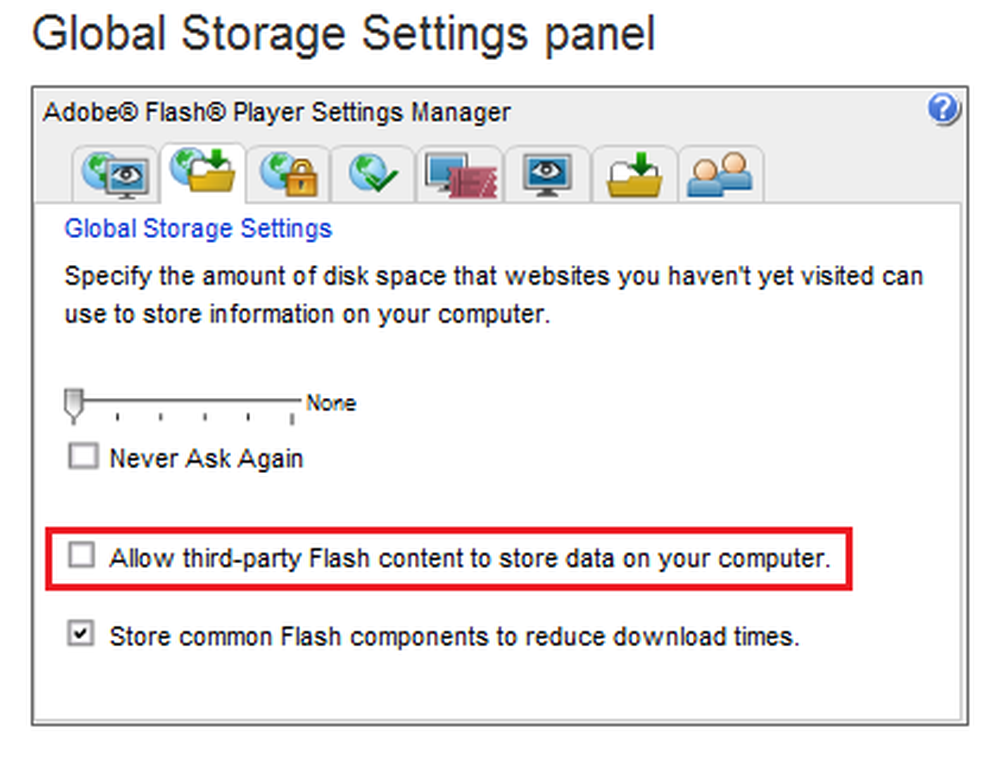Ripristino della versione precedente di Windows bloccato o in loop
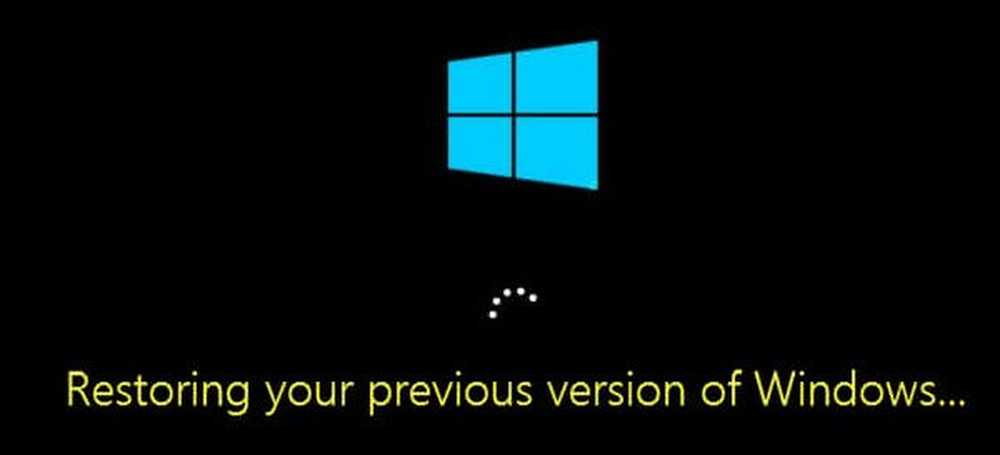
Molte volte, quando l'aggiornamento di Windows 10 non riesce, tenta di ripristinarlo alla versione precedente di Windows per restituire un PC funzionante con Windows 10. Mentre la maggior parte delle volte funziona, purtroppo se è bloccato su questo schermo o si trova in un ciclo di riavvio senza fine con il messaggio come - 'Ripristino della versione precedente di Windows', è quasi un incubo per qualsiasi utente di Windows. La parte peggiore è il riavvio di Windows mentre il ripristino può causare un'interruzione permanente del PC. Quello che ti suggerirò sempre è di aspettare a lungo (forse 3-4 ore) per vedere se questo si risolve da solo. A volte, il processo si blocca, ma alla fine funziona. Ma se hai già aspettato abbastanza a lungo, diamo un'occhiata alle tue opzioni.
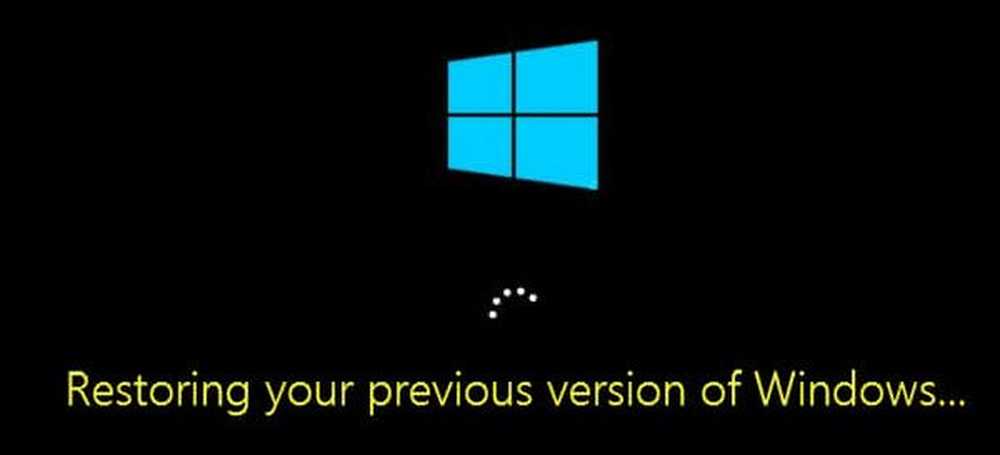
Ripristino della versione precedente di Windows
Ti suggeriamo sempre di avere a portata di mano una chiavetta USB avviabile per situazioni come questa o almeno aggiungere Safe Boot nel menu di avvio come opzione. Avrai bisogno di una chiavetta USB avviabile per la risoluzione di questo problema in quanto non c'è modo di entrare nella modalità di riparazione da Login.
Ora dal momento che il PC è bloccato in un ciclo, sarà necessario spegnere il PC e quindi avviare il PC. Premi F11 non appena il computer si accende. Questo dovrebbe portarti al menu Opzioni di avvio avanzate. Una volta qui puoi portare a termine questi passaggi. Se ciò non funziona, puoi avviare Windows 10 in modalità provvisoria e quindi seguire i nostri suggerimenti.
Avvio in ambiente di ripristino
Mentre è necessario seguire l'installazione standard di Windows, si avrà un'opzione per riparare il PC proprio sulla schermata del pulsante di installazione. Quando ci si trova in modalità riparazione, qui ci sono diverse opzioni tra cui Reset, Opzioni avanzate e così via. L'opzione di reset è la nostra ultima opzione.
Correggi MBR o Master Boot RecordDurante l'aggiornamento a Windows 10, il sistema modifica il record di avvio in modo che sappia da dove riprendere in caso di riavvio. Se non aggiunge una voce per l'aggiornamento, verrà avviato nella versione precedente di Windows. Possiamo sbarazzarci di questo e inviare il nostro PC direttamente alla vecchia installazione.
Sotto l'opzione Avvio avanzato, abbiamo la possibilità di utilizzare il prompt dei comandi. È quindi possibile utilizzare il Bootrec.exe strumento, ed esegui i seguenti comandi uno dopo l'altro per riparare MBR e ricostruire BCD.
bootrec / RicostruisciBcd
bootrec / fixMbr
bootrec / fixboot
Eseguire un ripristino del sistema o una riparazione all'avvio
Vai in Opzioni di avvio avanzate. Qui puoi scegliere tra due Ripristino del sistema o Riparazione di avvio. Il ripristino del sistema tornerà al precedente stato operativo di Windows mentre la riparazione all'avvio può risolvere i problemi come questi che impediscono il caricamento di Windows.
Ripristina PC Windows 10
Se non funziona diversamente, scegliere Ripristina questo PC e fare clic sul pulsante Avvia. Questo processo reinstallerà completamente Windows ma offrirà l'opzione per mantenere i tuoi file. Dopo di ciò avrai reinstallato app e software. Ci vorrà un po 'di tempo per reinstallare tutto, ma sarà molto più veloce di una nuova installazione.
Nel caso in cui il Reset non aiuti, ad esempio, sembra che le cose siano rotte, dovrai reinstallare Windows completamente usando la stessa unità USB.
PS: È anche possibile forzare il sistema Windows 10 a pensare che qualcosa non funzioni con il PC e avviare il ripristino. Spegni il tuo PC casualmente 3-4 volte e verrà visualizzato. Non lo consigliamo perché non sappiamo come reagiranno il tuo hardware e il tuo software. Quindi sii attento.
Related leggi: Windows 10 è bloccato sul caricamento di alcuni schermi.